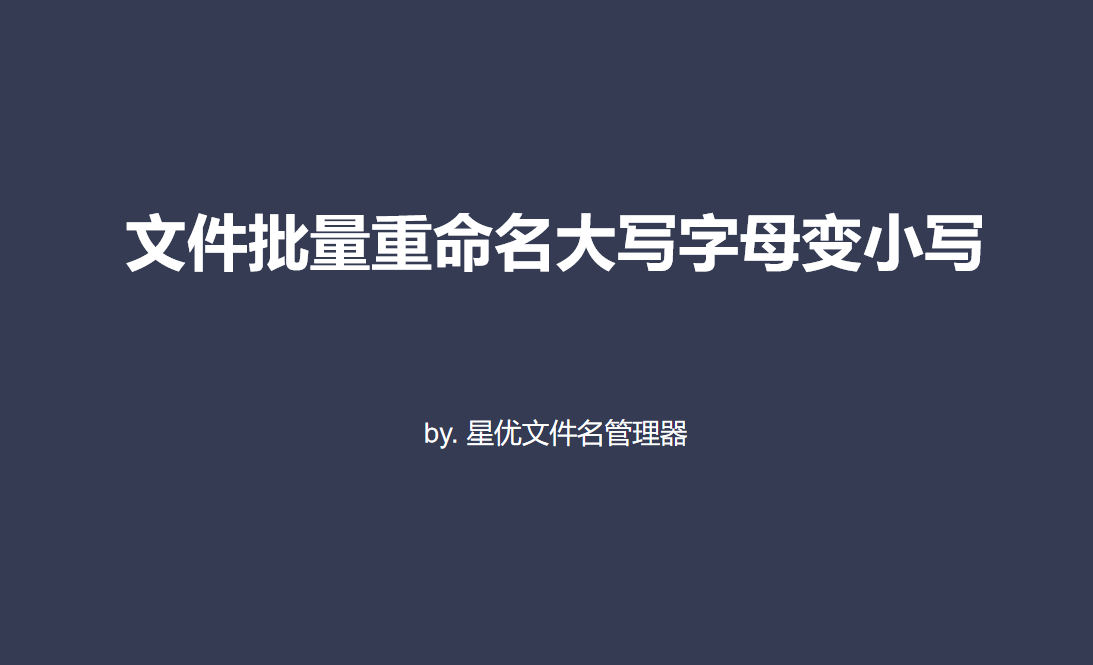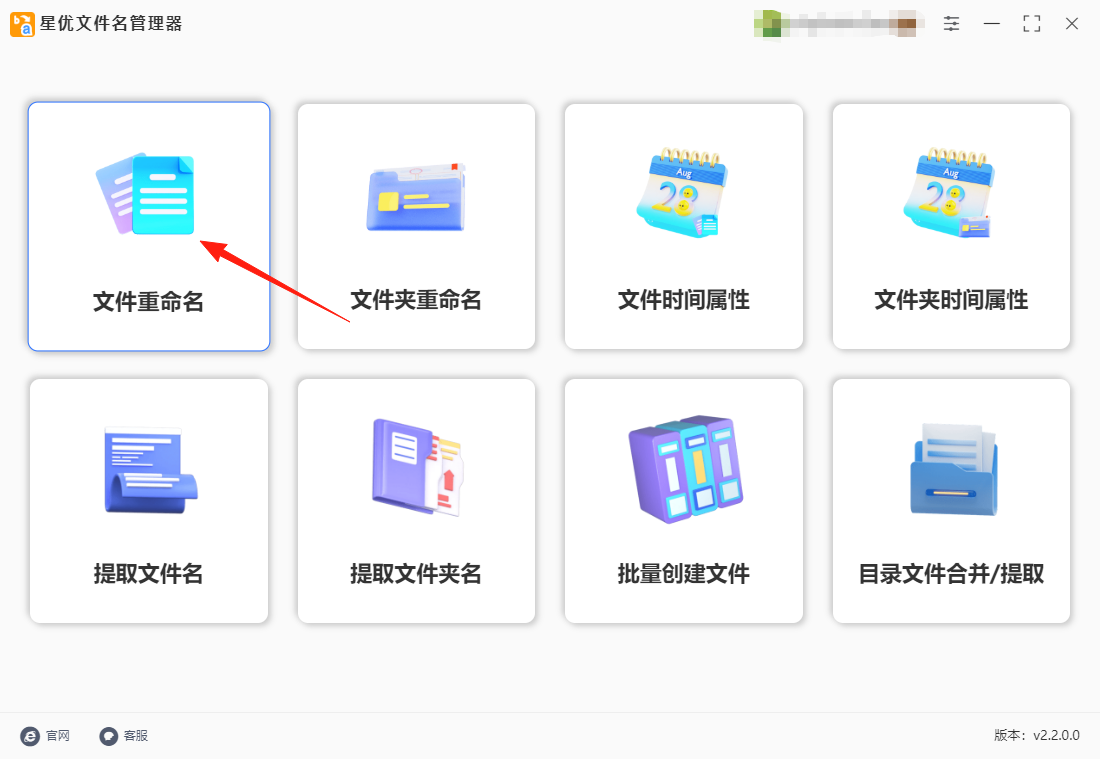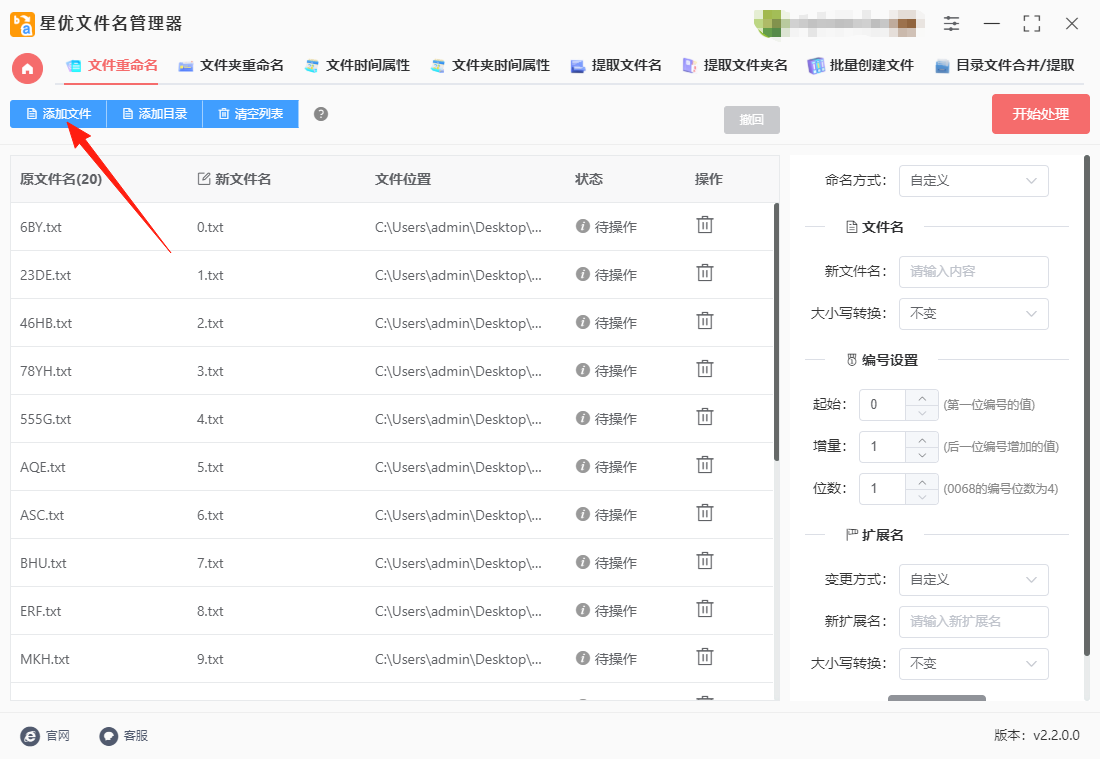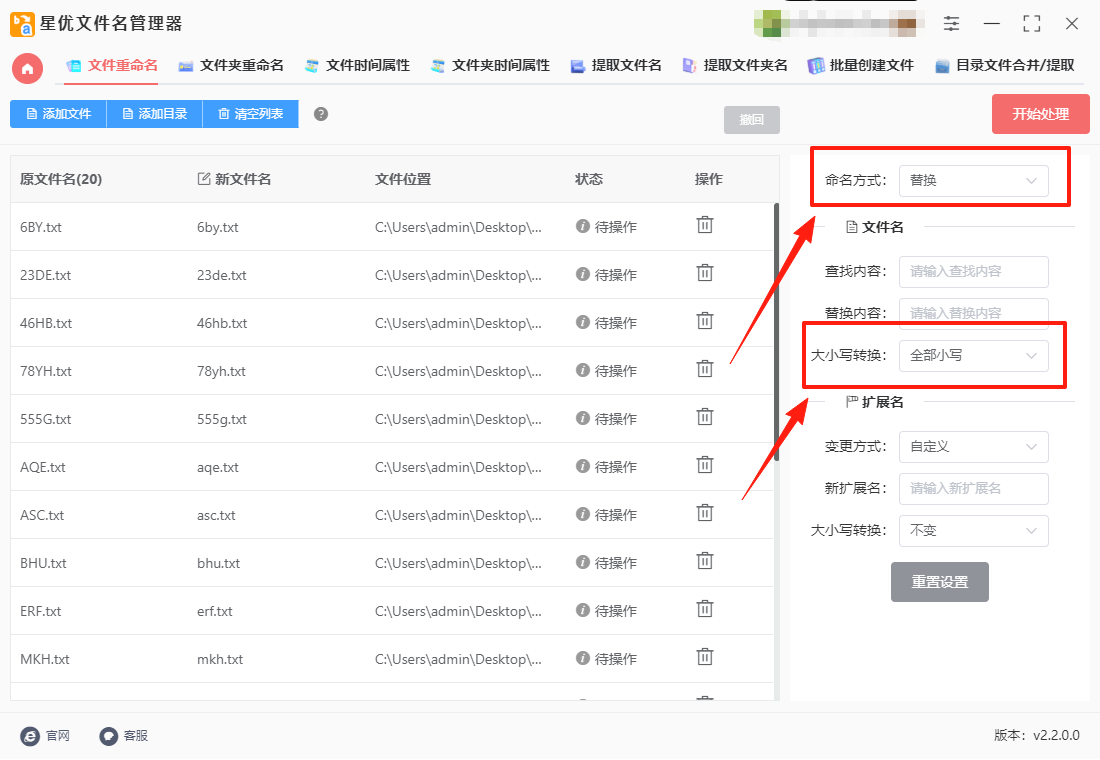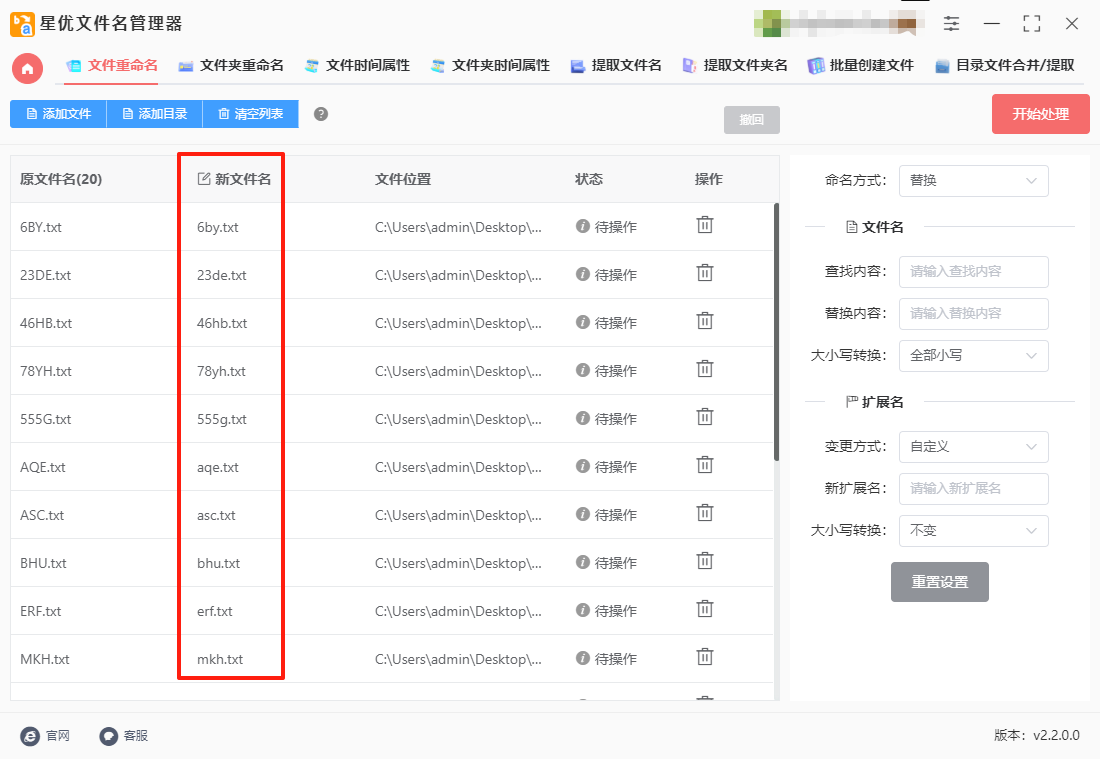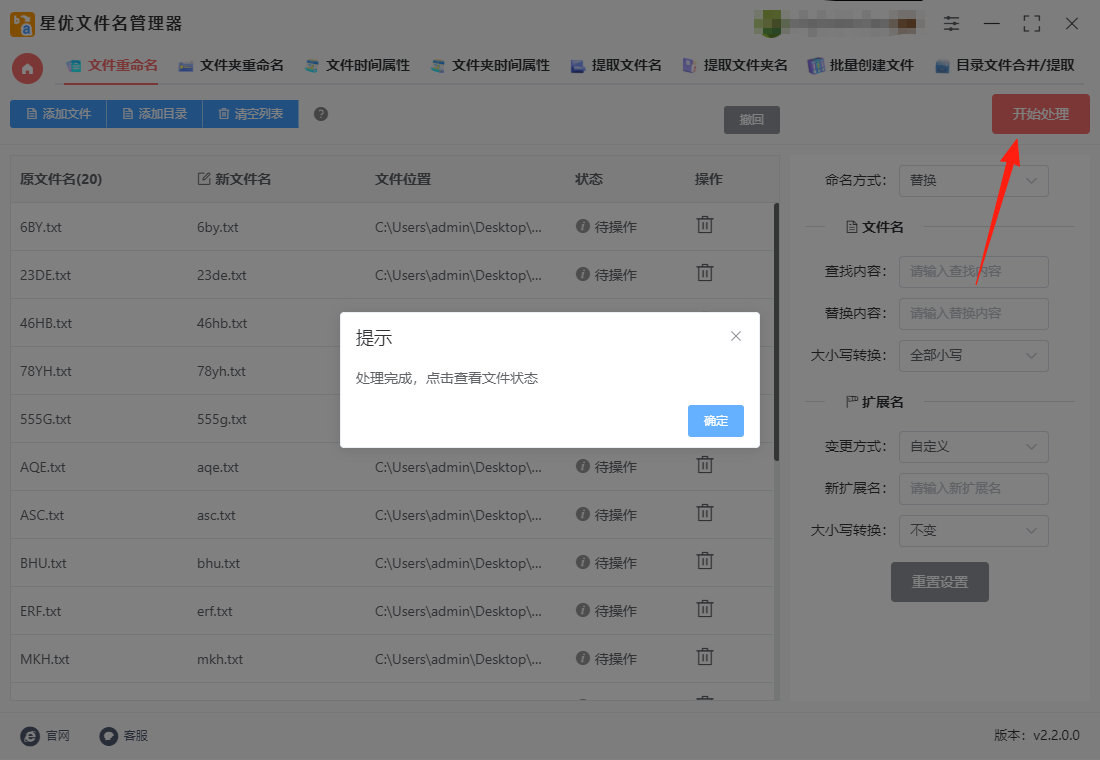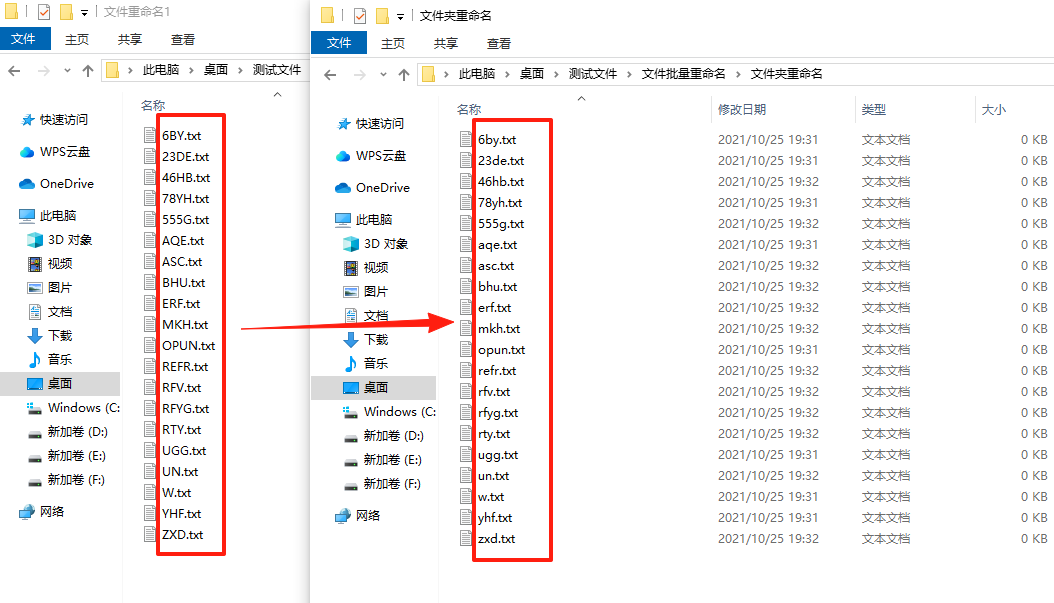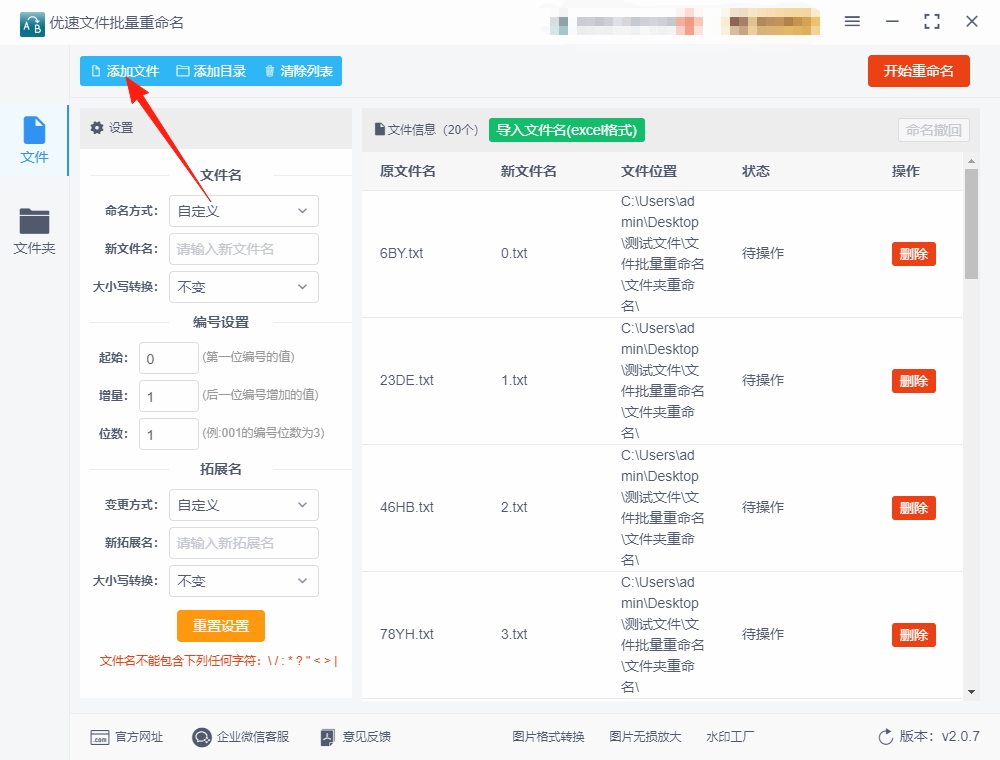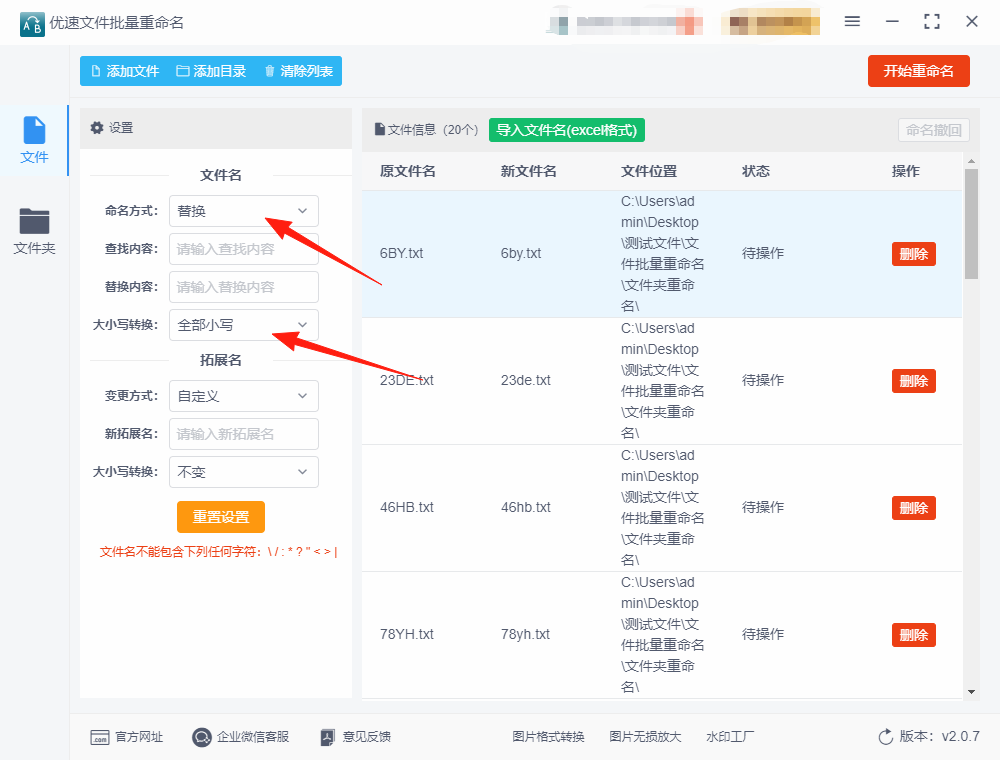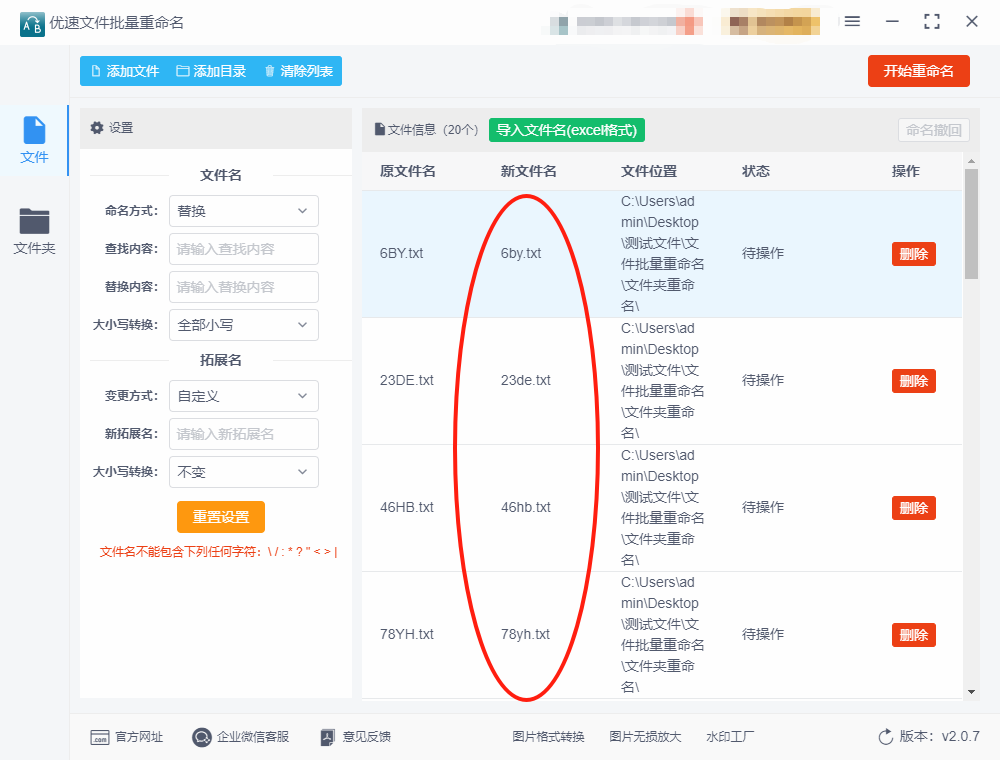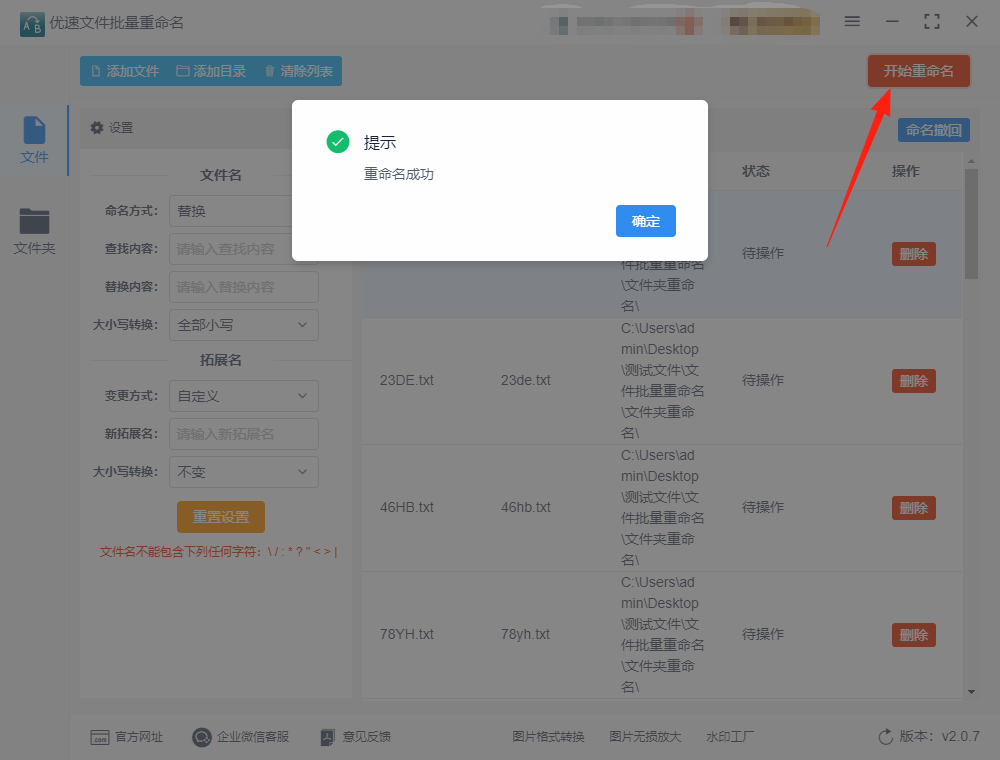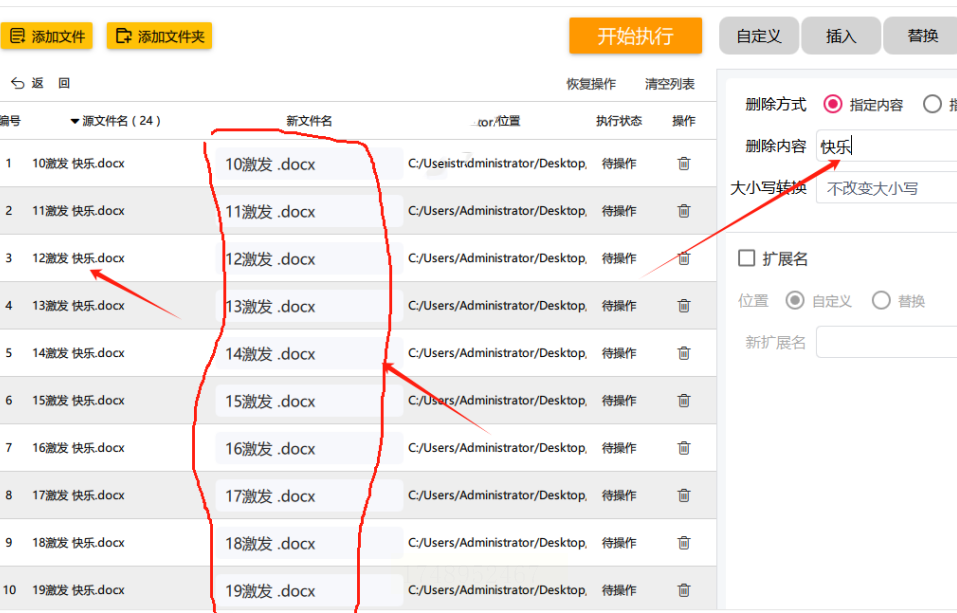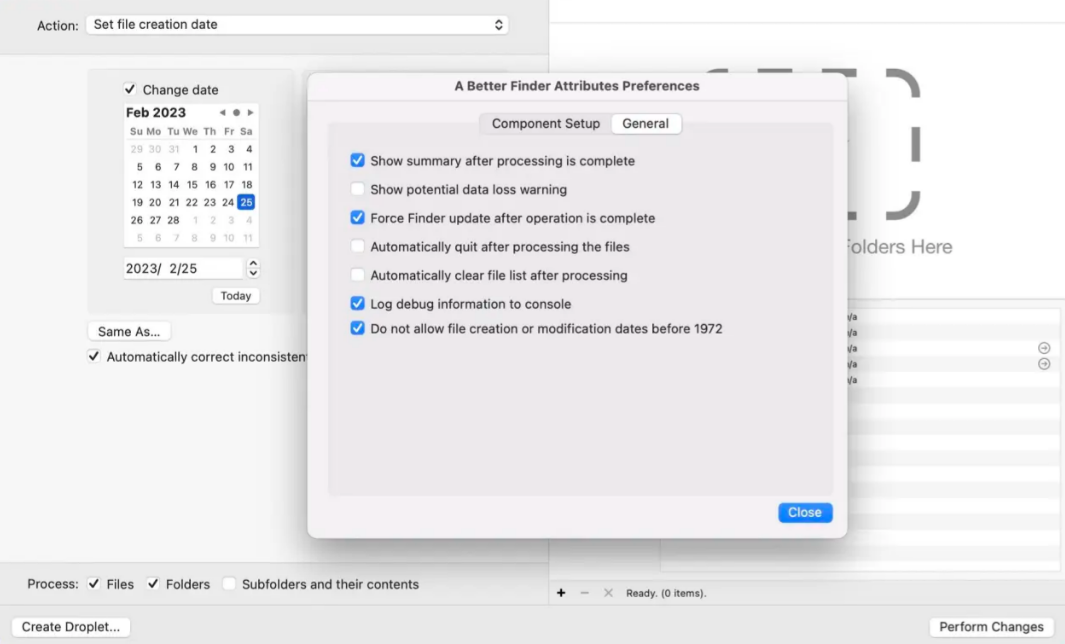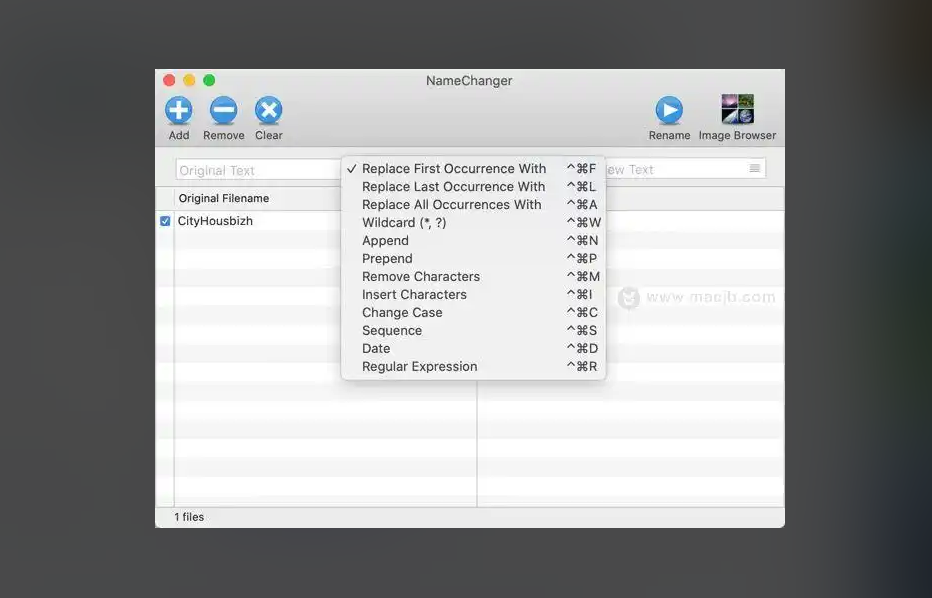文件批量重命名大写字母变小写怎么弄?在日常的工作中,整理文件是我们经常需要面对的一项任务。尤其是当文件数量庞大时,如何高效、准确地进行文件整理,成了提高工作效率的关键。而其中一个常见的需求,就是批量将文件名中的大写字母转换为小写字母,这看似是一个简单的小细节,却能极大地提升文件管理的规范性和整洁度。在一些公司或团队中,文件命名的规则往往会要求文件名以特定格式命名,比如以大写字母开头或包含特定的字符。然而,在实际工作中,随着时间的推移,文件的命名可能会变得不够统一。尤其是在多人合作的环境下,有时不同的人对文件命名的习惯不同,这就导致了文件名中出现了混合使用大写和小写字母的情况。这种不统一的文件命名方式,除了给整理带来困扰,还可能导致查找文件时的混乱,甚至在文件系统中产生重复或不易识别的文件名。
很多小伙伴会用最笨的方法一个一个的进行修改,这不仅效率低浪费很多的时间,还容易出错。所以今天小编将通过这篇文章为大家分享几个人人都说简单的办法,都可以轻轻松松的学会,不要错过机会哟。
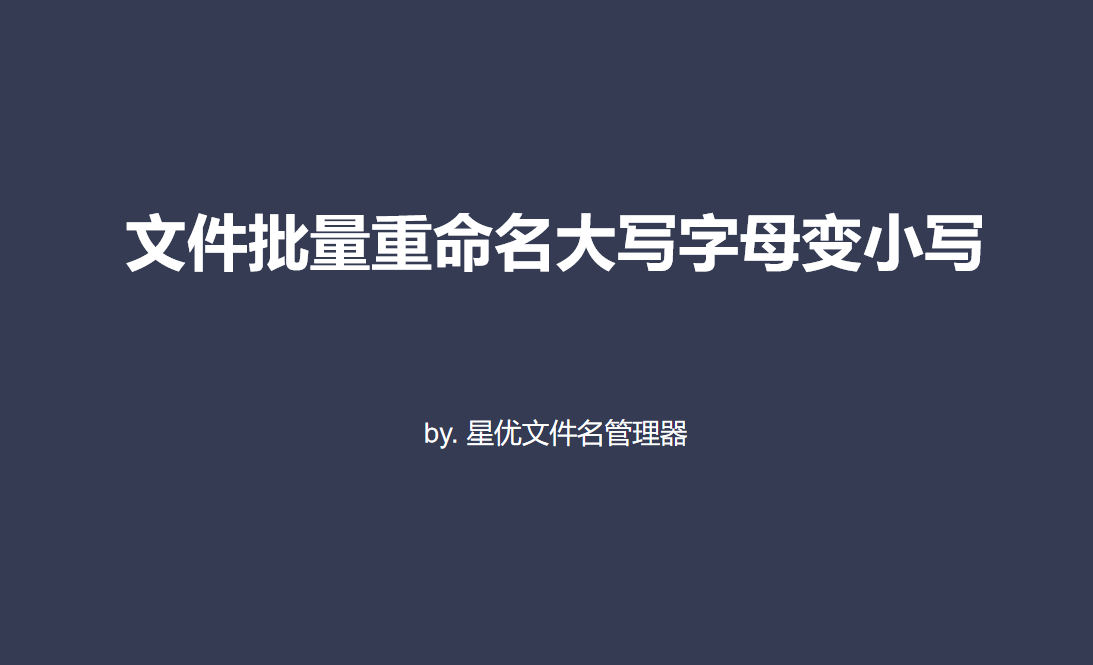
方法一:使用“星优文件名管理器”软件批量修改
软件下载地址:https://www.xingyousoft.com/softcenter/XYRename
步骤1,第一次使用的朋友请提前将星优文件名管理器软件安装到电脑上,安装结束之后打开使用,并在首页上点击【文件重命名】功能选项,此功能非常的强大且操作简单。
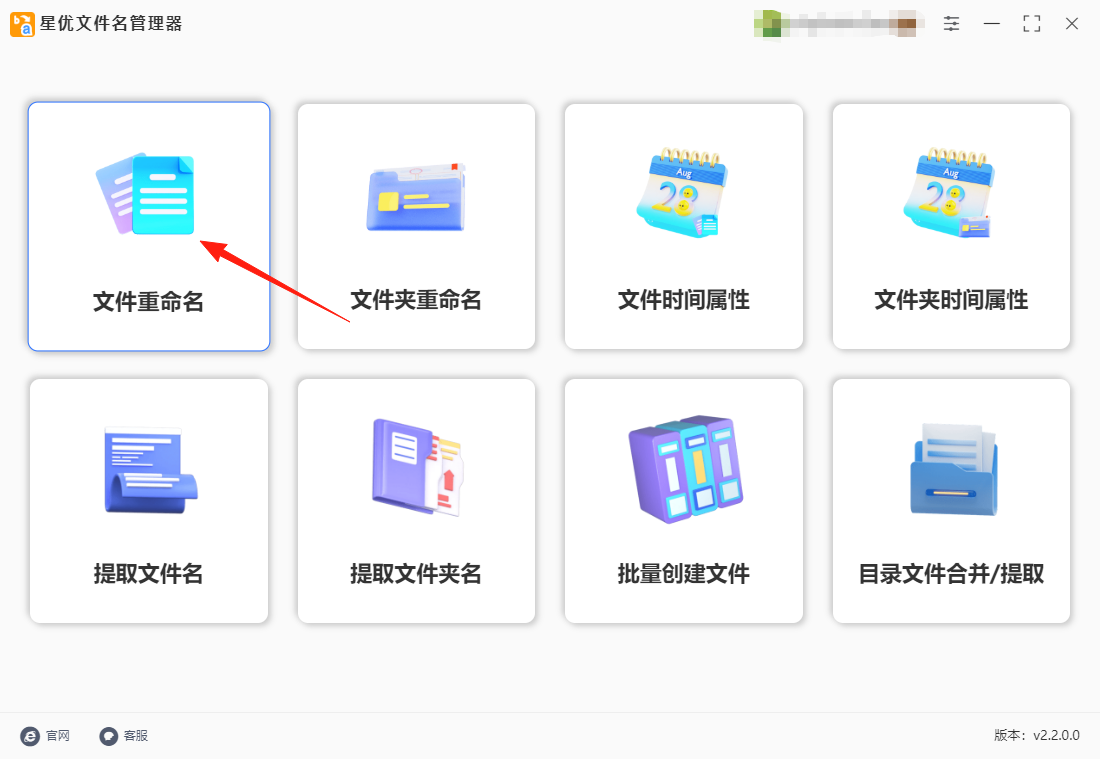
步骤2,进入软件内页后,点击左上角的【添加文件】或【添加目录】按键,文件一次性全部导入到软件里,对添加的文件数量没有限制。
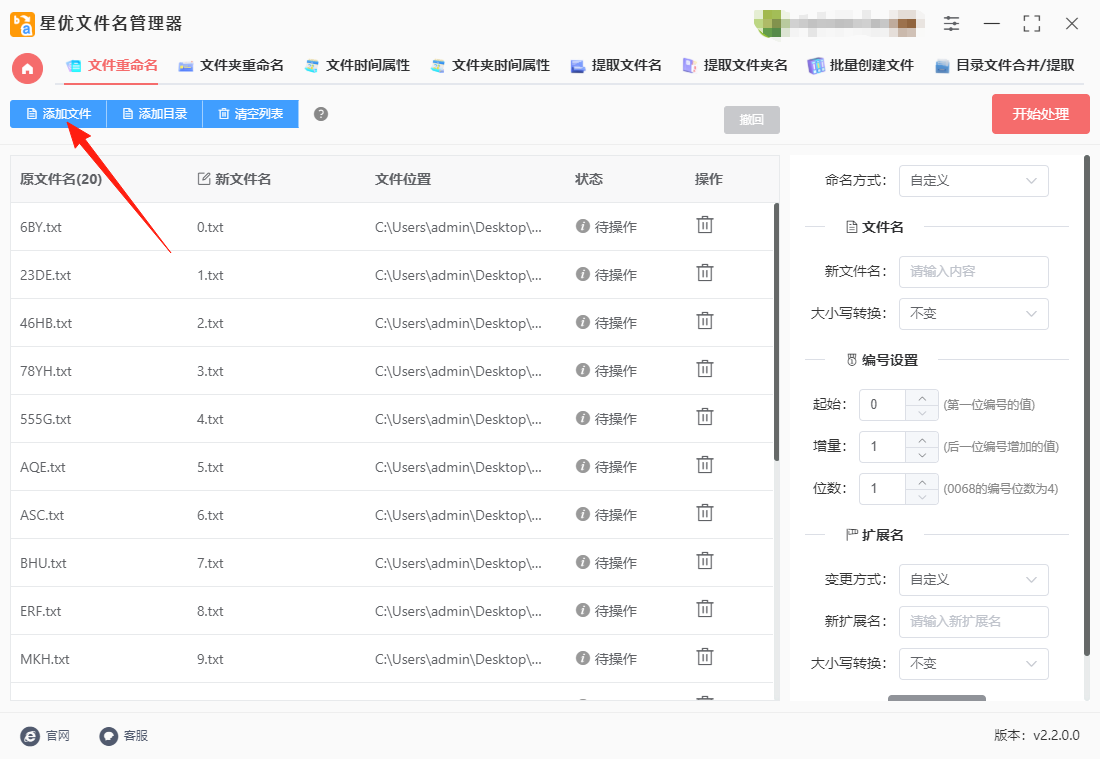
步骤3,随后就是重要的设置环节,也比较的简单:
① 请先将【命名方式】设置为“替换”;
② 然后在【大小写转换】右侧选择“全部小写”。
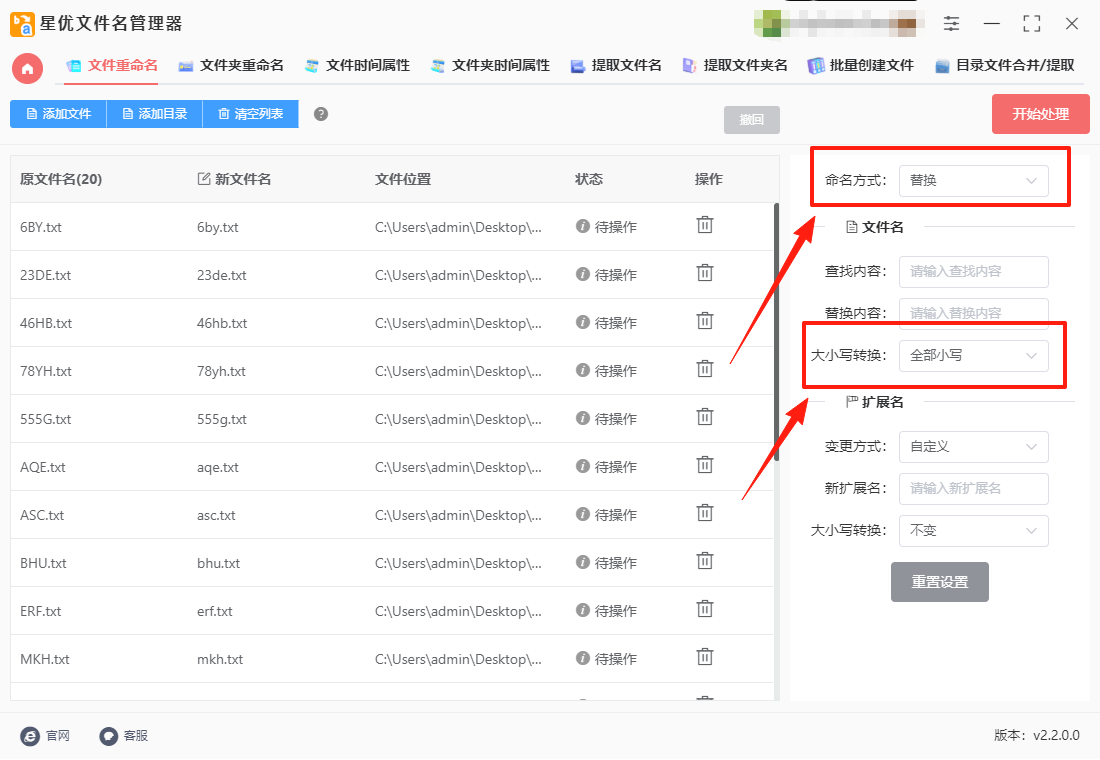
步骤4,这时候通过软件左侧新文件名这一列可以看到,所有文件名称中的大小字母变成了小写,证明设置正确。
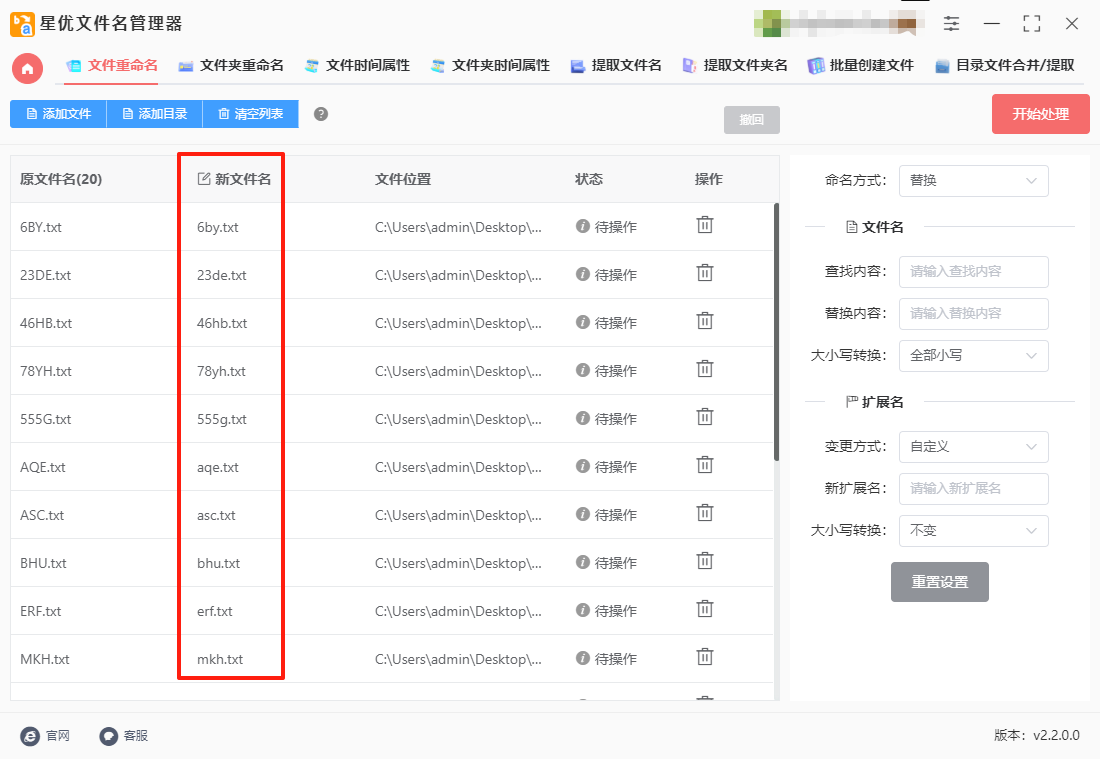
步骤5,随后点击右上角【开始处理】红色按键,正式启动文件名的批量修改程序,批量修改速度是比较快的,只需要几秒钟即可完成操作,并且会弹出“处理完成”的提示框。
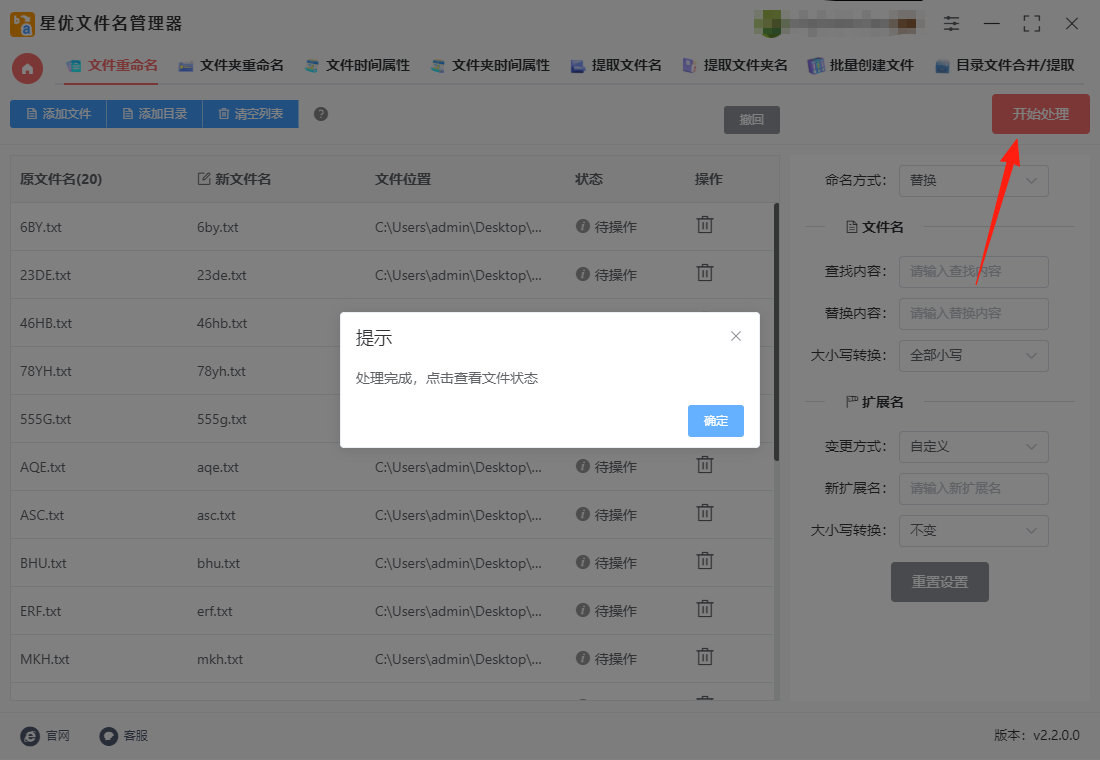
步骤6,最后从下面的变化图可以清楚的看到,所有文件名中的大写字母被一次性修改为了小写,证明本方法是有效的。
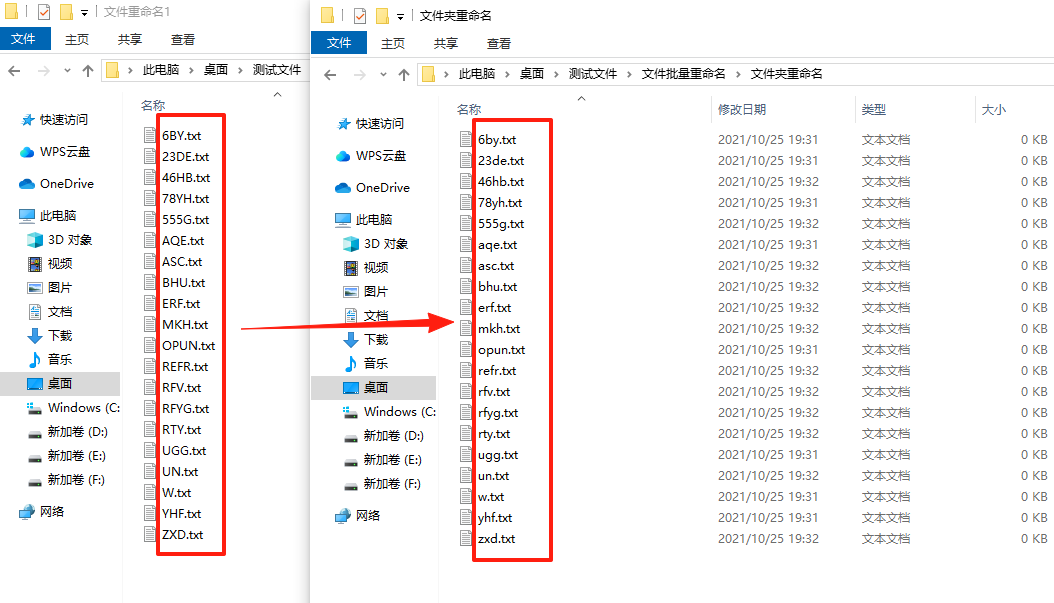
方法二:使用优速文件批量重命名软件批量修改
使用优速文件批量重命名软件将文件名中的大写字母批量转换为小写,可按照以下详细步骤操作:
步骤1、软件安装与启动
安装完成后双击桌面图标启动程序,进入主界面,随后点击首页上的【文件重命名】功能。

步骤2、添加目标文件
方法一:点击界面左上角【添加文件】按钮,在弹出的文件选择窗口中,按住Ctrl键(多选)或Shift键(连续选择)选中需要修改的文件,点击【打开】完成导入。
方法二:直接拖拽文件至软件界面空白区域,系统会自动识别并添加。
(提示:若文件较多,建议提前整理至同一文件夹,便于批量操作。)
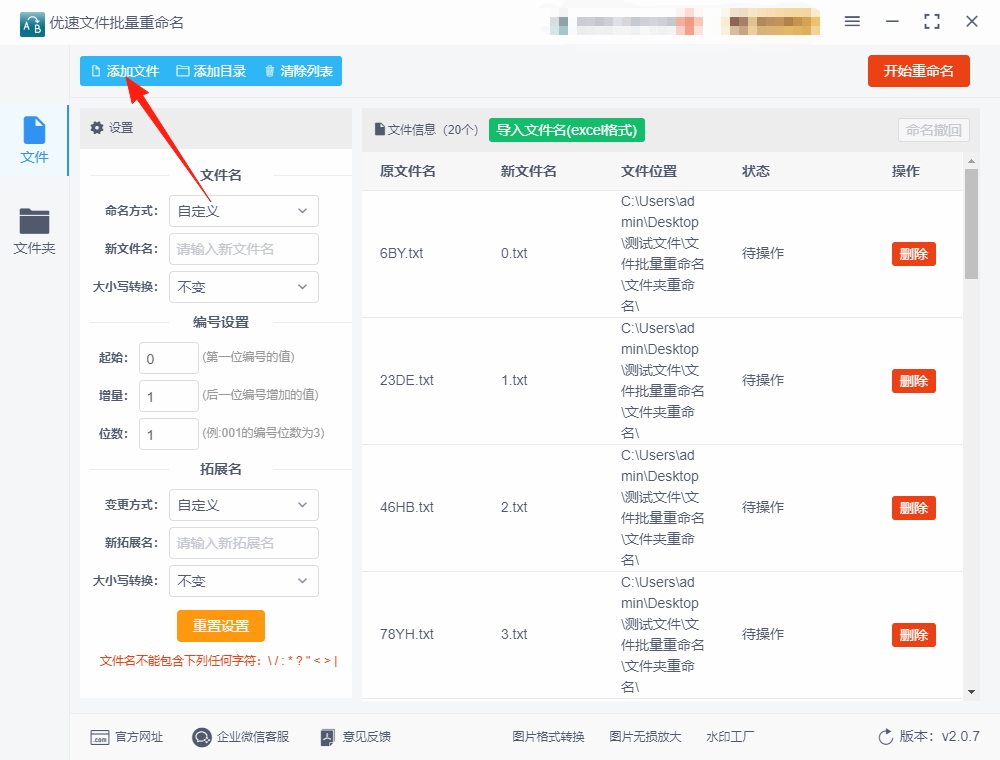
步骤3、设置重命名规则
命名方式选择:在界面右侧的“命名方式”选项中,选择【替换】或【插入】(此处选择【替换】)。
大小写转换:在“大小写转换”下拉菜单中,明确勾选【全部小写】,此时右侧预览窗口会实时显示文件名转换效果(如原文件名FILE.txt将显示为file.txt)。
其他设置(可选):如需保留部分大写字母(如首字母),可结合“插入”功能手动调整,但批量转换场景下通常无需此步骤。
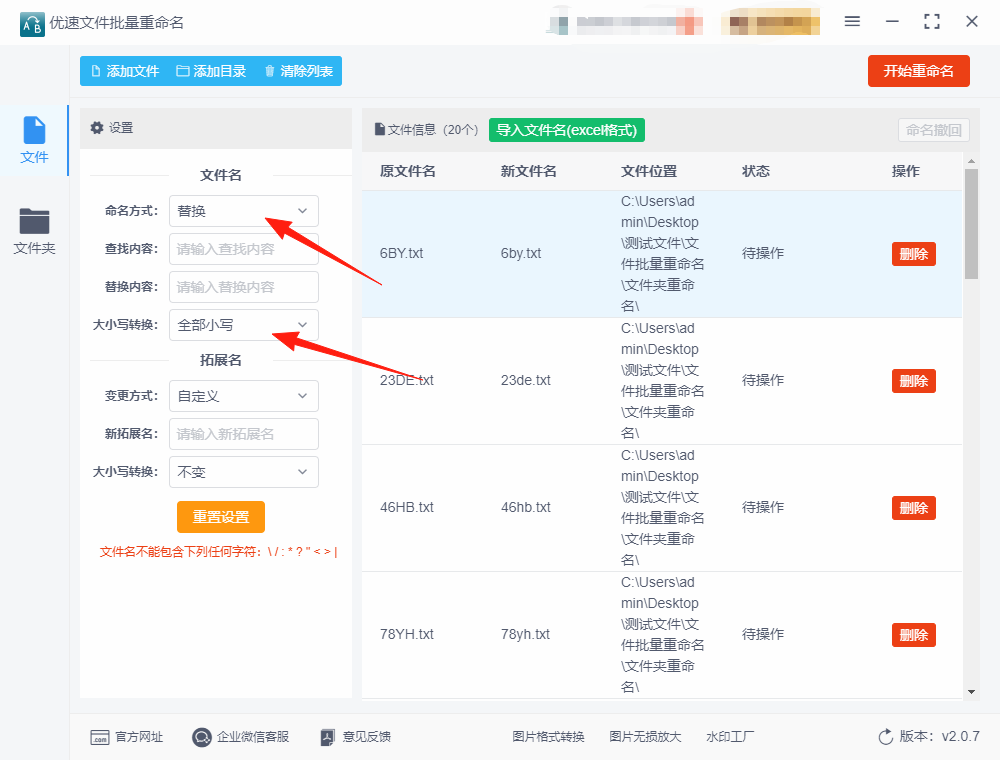
步骤4、预览与确认
仔细检查预览窗口中的文件名列表,确认所有目标文件均已正确转换为小写格式。若发现异常(如特殊符号错位),可返回上一步调整规则。
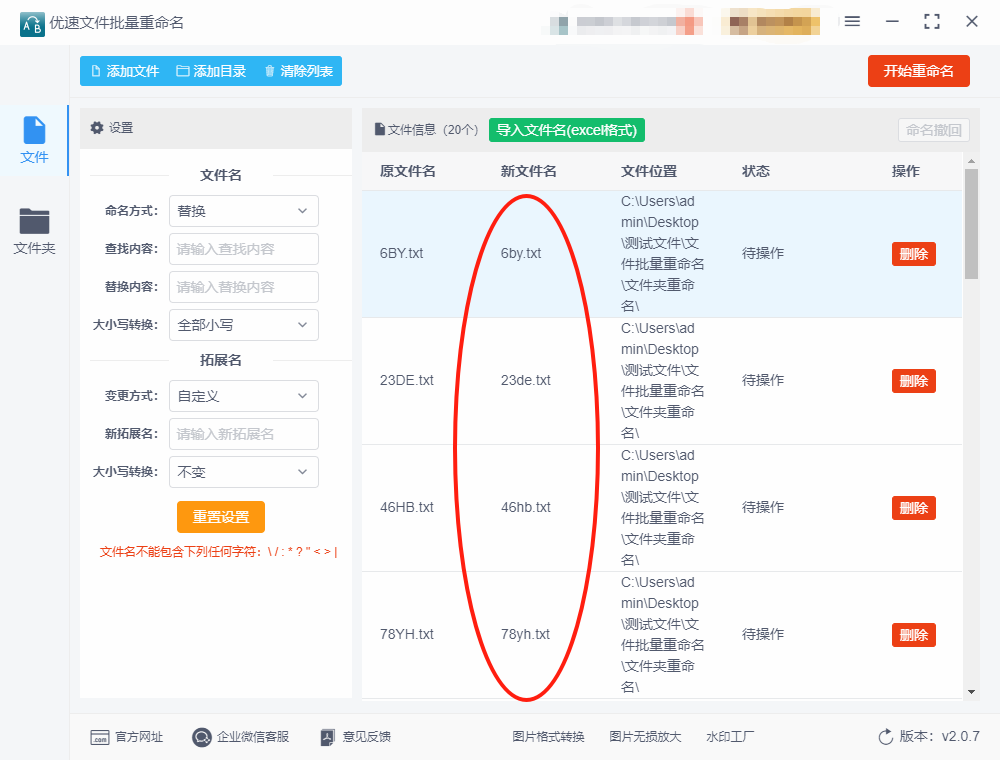
步骤5、执行批量重命名
确认无误后,点击界面右上角【开始重命名】按钮,软件将自动处理所有文件。
处理完成后,系统会弹出“重命名成功”提示框,同时状态栏显示“完成”标识。
(注意:文件数量越多,处理时间可能延长,请耐心等待。)
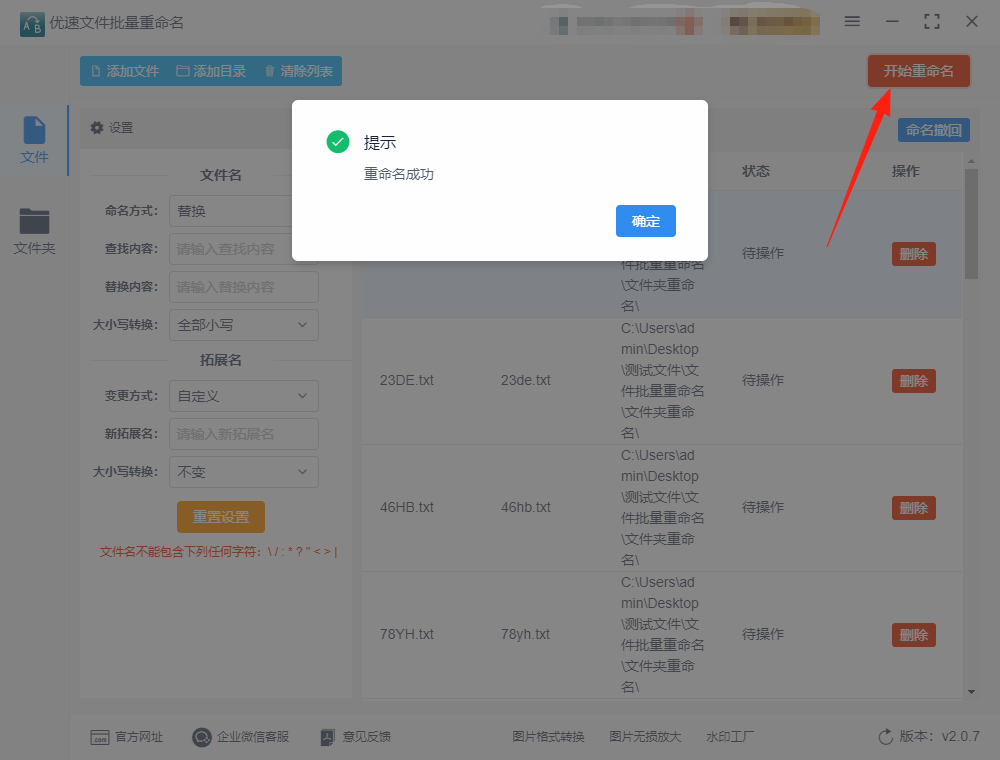
步骤6、验证结果
打开文件所在文件夹,检查文件名是否已全部转换为小写。若发现遗漏,可重新导入文件并重复上述步骤。
补充说明
兼容性:优速软件支持Windows系统,且可处理常见文件类型(如.txt、.jpg、.docx等)。
备份建议:为避免意外,建议在操作前备份原始文件,尤其是重要数据。
替代方案:若未安装优速软件,也可使用“文件批量改名高手”等同类工具,操作逻辑类似(如选择“随机小写字母”模式即可实现全小写转换)。
方法三:使用大鱼文件管理助手批量修改
使用大鱼文件管理助手将文件名中的大写字母批量转换为小写字母,可按照以下详细步骤操作:
步骤1:启动软件并选择功能
双击打开大鱼文件管理助手,在主界面选择“文件重命名”功能(若需处理文件夹,则选择“文件夹重命名”)。
步骤2:导入需要重命名的文件
方法一:点击界面左上角的“添加文件”按钮,在弹出的窗口中选择目标文件(支持多选)。
方法二:直接拖拽文件到软件界面中央的空白区域。
方法三:若需处理整个文件夹内的文件,点击“添加文件夹”按钮,选择目标文件夹。
步骤3:设置重命名规则
在右侧功能面板中,找到“替换”或“大小写转换”选项(不同版本可能名称略有差异)。
若使用“替换”功能:
在“查找内容”框中输入大写字母范围(如[A-Z],需软件支持正则表达式)或逐个指定大写字母(如A、B等)。
在“替换为”框中输入对应的小写字母(如a、b等)。若需批量替换所有大写字母,此方法效率较低,建议优先使用大小写转换功能。
若软件直接支持大小写转换(推荐):
查找并选择“全部小写”或“转换为小写”选项(部分版本可能在“高级设置”或“更多选项”中)。
确认规则后,左侧预览区会实时显示修改后的文件名效果。
步骤4:预览并确认效果
检查左侧预览区中的文件名,确保所有大写字母已正确转换为小写。
若发现错误,可随时调整规则或重新导入文件。
步骤5:执行批量重命名
确认无误后,点击界面右下角的“开始执行”按钮。
软件将自动处理所有文件,并在完成后弹出提示框显示“重命名成功”。
步骤6:验证结果
打开文件所在文件夹,确认所有文件名已按预期转换为小写字母。
若需恢复原名,可点击软件界面中的“恢复操作”按钮(仅限当次操作)。
注意事项
① 备份文件:操作前建议备份重要文件,避免意外覆盖。
② 文件名冲突:确保新文件名无重复,否则可能导致重命名失败。
③ 软件版本:不同版本的汇帮批量重命名功能布局可能略有差异,若找不到“大小写转换”选项,可尝试更新软件或查阅官方帮助文档。
④ 扩展名处理:若需同时修改文件扩展名的大小写,需在规则中单独设置(如将.TXT改为.txt)。
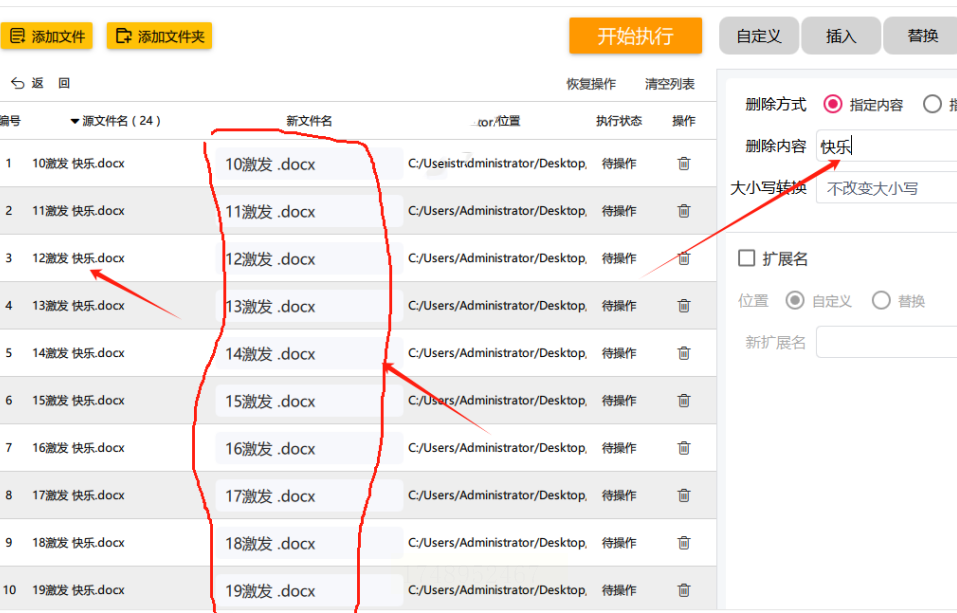
方法四:使用Better Rename软件批量修改
Better Rename是一款强大的文件批量重命名工具,适用于 macOS 操作系统。它通过直观的图形界面,让用户轻松管理和修改文件名。该软件支持多种重命名规则,例如根据日期、文件类型、序号等批量修改文件名,用户可以通过简单的拖放操作将文件导入软件,快速进行批量处理。Better Rename 提供了丰富的功能,包括文本替换、大小写转换、添加前缀或后缀、删除或替换字符等多种重命名选项,极大提高了文件管理的效率。此外,Better Rename 还支持预览功能,用户可以在应用变更前查看文件名的修改效果,避免意外更改。对于需要处理大量文件的用户来说,Better Rename 是一个不可或缺的工具,能够有效节省时间,简化文件管理流程。无论是整理照片、文档,还是代码文件,Better Rename 都能提供高效、精准的批量重命名解决方案。在Better Rename中批量将文件名中的大写字母转换为小写字母,你可以按照以下步骤进行操作:
步骤 1:安装 Better Rename
完成安装后,启动软件正式开始操作。
步骤 2:导入文件
打开Better Rename后,点击 文件 菜单(位于顶部菜单栏)。
选择 打开文件夹,然后选择你想批量重命名文件的文件夹。你也可以直接将文件拖入Better Rename窗口。
步骤 3:选择重命名规则
在窗口中,你会看到文件列表。接下来,我们要设置文件名的修改规则。
在左侧面板中,点击 添加规则 按钮,这会弹出可用的规则列表。
步骤 4:选择 "转为小写" 规则
在 规则列表 中,找到 "转换大小写" 类别。
选择 "转换为小写" 规则并点击它。
这个规则会将文件名中的所有大写字母转换为小写字母。
选择后,你会看到文件名中的大写字母已经被转换为小写字母。你可以在右侧的预览窗口中查看文件的变更情况。
步骤 5:应用规则
如果你满意预览的效果,可以点击 应用 按钮来批量重命名文件。
如果你不想立即应用,可以选择 预览 以确保文件名的变更符合你的要求。
步骤 6:确认文件已被重命名
重命名完成后,你可以在文件夹中查看,所有文件的名称都会变成小写字母。
注意事项
Better Rename 允许你组合多种规则,意味着你可以在转换小写字母的同时,做其他的批量修改(例如,去掉空格或添加前缀等)。
在开始批量操作前,建议先用几个文件进行测试,确保规则设置正确。
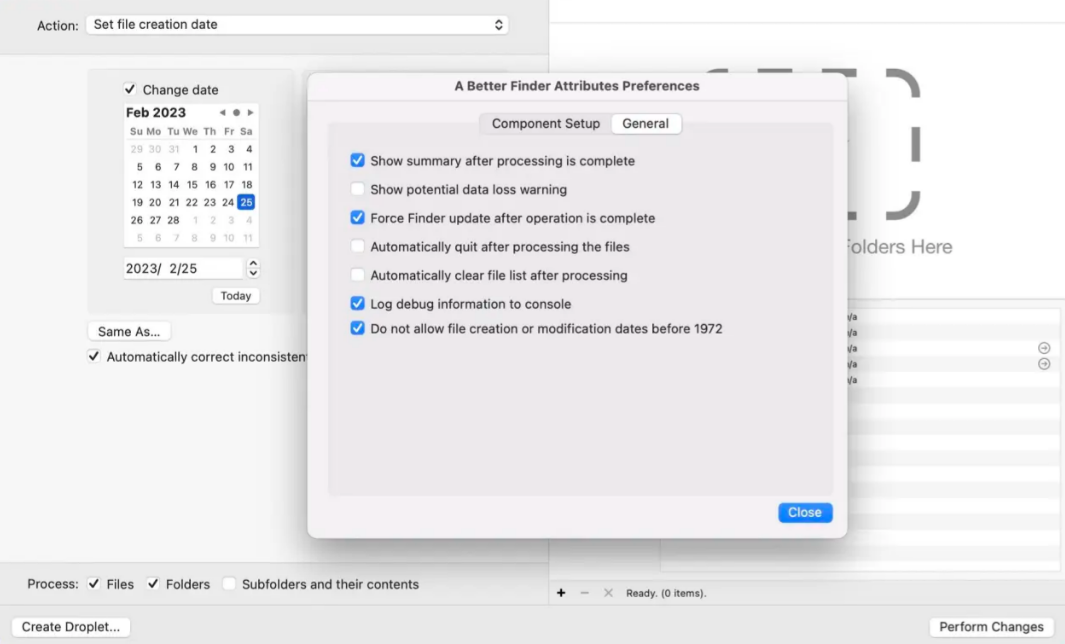
方法五:使用NameChanger批量修改
在NameChanger中批量将文件名中的大写字母转换为小写字母非常简单,以下是详细的操作步骤:
步骤1: 安装软件
安装完成后,打开 NameChanger。
步骤2: 导入文件
启动软件后,你会看到一个空的文件列表区域。
点击窗口左上方的 “+” 按钮,选择你想要重命名的文件夹或文件,或者直接拖动文件到界面中。
文件导入后,它们会出现在界面中,显示出每个文件的当前文件名。
步骤3: 设置批量重命名规则
在界面的右侧,你会看到一系列不同的重命名规则(如添加前缀、后缀、替换文本等)。
点击 “Rename” 旁边的下拉菜单,选择 “Change Case” (改变大小写)。
在弹出的选项中,选择 “Lowercase” (小写)。
步骤4: 预览重命名效果
在应用 Lowercase 后,你会看到文件名列表中,所有文件的名字已经预先显示成小写。
NameChanger 会实时预览更改后的文件名,确保一切看起来正常。
步骤5: 执行重命名
确认无误后,点击界面右下角的 “Rename” 按钮。
程序会提示确认批量重命名,点击 “OK” 执行。
步骤6: 查看结果
重命名完成后,你的文件就会按照设置的规则进行修改,所有文件名中的大写字母都会变成小写。
小贴士:
在重命名之前,确保你已经备份了重要的文件,避免操作失误造成数据丢失。
如果不想覆盖原文件名,可以选择在重命名前使用 “Add Suffix” 或 “Add Prefix” 以便保留原文件名的部分。
以上就是使用NameChanger批量将大写字母转换为小写字母的详细操作步骤。这个过程很简单,通过设置 Change Case 为 Lowercase 就可以快速完成批量操作。
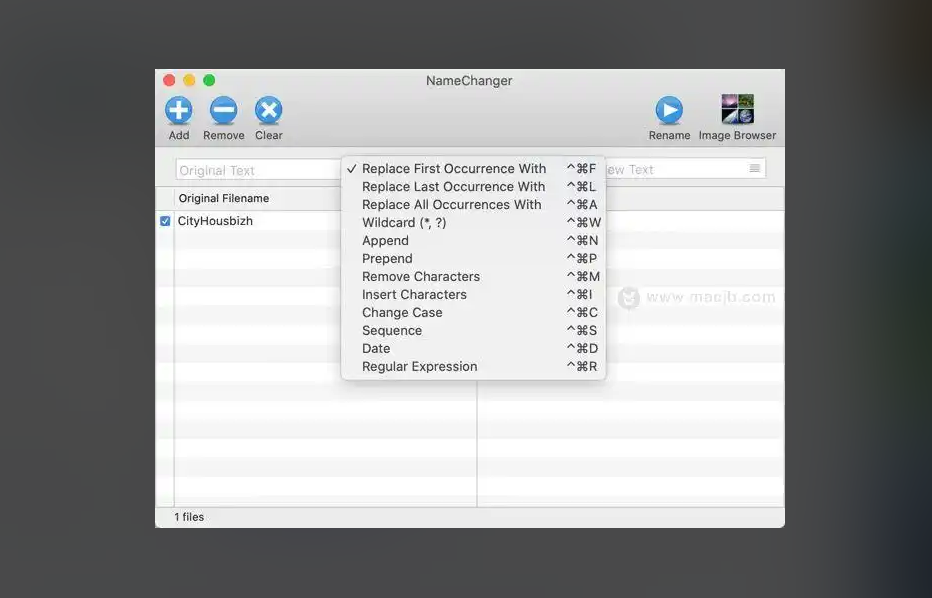
方法六:使用PowerShell命令批量修改
在PowerShell中批量将文件名中的大写字母转换为小写字母,可以通过以下步骤完成:
1. 打开 PowerShell
首先,你需要打开 PowerShell。可以按以下步骤:
按下 Win + X,然后选择 Windows PowerShell(管理员)来打开 PowerShell。
2. 进入文件所在的目录
使用 cd 命令进入你存放文件的目录。假设你的文件夹路径为 C:\Users\Username\Documents\Files,你可以使用以下命令:
cd "C:\Users\Username\Documents\Files"
3. 批量重命名文件
使用PowerShell的 Get-ChildItem 获取当前目录下所有文件,利用 Rename-Item 批量重命名。以下是具体命令:
Get-ChildItem | ForEach-Object {
$newName = $_.Name.ToLower()
Rename-Item $_.FullName -NewName $newName}
详细解释:
Get-ChildItem:列出当前目录下的所有文件和文件夹。
ForEach-Object:逐一处理每个文件。
$_:代表当前正在处理的文件对象。
$.Name:获取文件的名称(不包括路径)。
ToLower():将文件名转换为小写字母。
Rename-Item:重命名文件,第一个参数是文件的完整路径,第二个参数是新的文件名。
4. 仅处理文件
如果你只想处理文件而不包含子文件夹,可以使用以下命令:
Get-ChildItem -File | ForEach-Object {
$newName = $_.Name.ToLower()
Rename-Item $_.FullName -NewName $newName}
5. 处理子目录中的文件
如果你想包括子目录中的文件,也可以加上 -Recurse 参数:
Get-ChildItem -File -Recurse | ForEach-Object {
$newName = $_.Name.ToLower()
Rename-Item $_.FullName -NewName $newName}
6. 验证文件是否已更改
执行完成后,你可以再次列出文件夹中的文件以验证它们的文件名已经变成小写:Get-ChildItem

有了上面的方法后,我们就可以文件批量重命名大写字母变小写了,这个操作不仅能让文件名统一化,还能够避免出现同名不同大小写的文件,减少因为大小写不同导致的潜在问题。例如,某些操作系统和应用程序在处理文件时可能对大小写非常敏感,而将文件名统一为小写字母,可以避免因大小写不一致导致的混淆或错误。此外,批量重命名文件时将大写字母转换为小写字母,也能使文件管理更加清晰和标准化。在大量的文件中,文件名的一致性和可读性显得尤为重要,特别是当文件需要在团队成员之间共享或在不同的系统中传输时。统一的小写字母格式,使得文件名更具可预测性,便于搜索和排序,也让整个文件管理体系显得更加专业和有序。通过批量重命名,文件管理人员可以节省大量的时间和精力,不再需要逐一检查和修改每个文件的命名。而且,随着文件管理需求的不断增加,保持文件命名的统一性变得愈发重要,特别是在数字化、信息化越来越普及的今天。总之,虽然文件名中的大写字母转为小写字母只是一个小小的细节,但它在整理文件时的重要性不容忽视。通过这一简单的操作,我们能够更好地组织文件,提升工作效率,并确保文件管理的高效和规范。学会后的小伙伴请点赞支持一下哦。